Fusionner deux ou plusieurs cellules en une seule sur Excel (formule concaténer)
•
2 j'aime•1,319 vues
Tutoriel pour apprendre à fusionner les données de plusieurs cellules Excel en une seule avec la formule concaténer. Comment ajouter plusieurs arguments à la fonction concaténer d'Excel ? Comment fusionner plusieurs cellules Excel sans la formule concaténer ?
Signaler
Partager
Signaler
Partager
Télécharger pour lire hors ligne
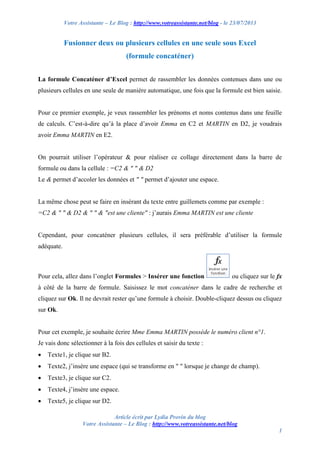
Recommandé
Recommandé
Contenu connexe
En vedette
En vedette (20)
Bilan CJD Algérie mandat 2010 - 2012 - 22 Octobre 2012 - Tantra Alger

Bilan CJD Algérie mandat 2010 - 2012 - 22 Octobre 2012 - Tantra Alger
Destination quebec desjardins conference_impots 2015

Destination quebec desjardins conference_impots 2015
DARES : Les demandeurs d'emploi indemnisables par l'Assurance chômage en 2012

DARES : Les demandeurs d'emploi indemnisables par l'Assurance chômage en 2012
BeeAd : Comment développer son business sur le web ? 

BeeAd : Comment développer son business sur le web ?
Similaire à Fusionner deux ou plusieurs cellules en une seule sur Excel (formule concaténer)
Similaire à Fusionner deux ou plusieurs cellules en une seule sur Excel (formule concaténer) (20)
Utiliser les formules de calculs basiques sur Excel – Partie 2/2 – Si, somme....

Utiliser les formules de calculs basiques sur Excel – Partie 2/2 – Si, somme....
Explication du code VBA utilisé dans le tutoriel Créer un formulaire personna...

Explication du code VBA utilisé dans le tutoriel Créer un formulaire personna...
coursexcel2016ddes cours en excel bien detailler pour une meilleur comprehens...

coursexcel2016ddes cours en excel bien detailler pour une meilleur comprehens...
Créer un formulaire personnalisé pour saisir des données sur Excel

Créer un formulaire personnalisé pour saisir des données sur Excel
Validation des données et entourer les données non valides d’Excel

Validation des données et entourer les données non valides d’Excel
Créer une facture avec Access – Partie 1/3 – Création des tables et des relat...

Créer une facture avec Access – Partie 1/3 – Création des tables et des relat...
Astuce Word VBA : insérer un mot ou plusieurs avec une mise en forme spécifiq...

Astuce Word VBA : insérer un mot ou plusieurs avec une mise en forme spécifiq...
À quoi servent les relations entre les tables Access et comment les créer ?

À quoi servent les relations entre les tables Access et comment les créer ?
Créer des listes déroulantes en cascade avec Excel

Créer des listes déroulantes en cascade avec Excel
Pourquoi Excel n’affiche pas les zéros devant des nombres ?

Pourquoi Excel n’affiche pas les zéros devant des nombres ?
Créer une facture avec Access – Partie 3/3 – Création des états et de l’inter...

Créer une facture avec Access – Partie 3/3 – Création des états et de l’inter...
Plus de Votre Assistante
Plus de Votre Assistante (20)
Comment créer un effet de texte avec une ombre longue sur Illustrator ?

Comment créer un effet de texte avec une ombre longue sur Illustrator ?
Comment compacter une base de données Access en VBA.pdf

Comment compacter une base de données Access en VBA.pdf
Comment créer des listes déroulantes en cascade à 3 niveaux sur Excel ?

Comment créer des listes déroulantes en cascade à 3 niveaux sur Excel ?
Comment calculer l'âge dans une base de données Access ?

Comment calculer l'âge dans une base de données Access ?
Comment modifier le contenu d’une liste déroulante en cascade si la précédent...

Comment modifier le contenu d’une liste déroulante en cascade si la précédent...
Comment utiliser et modifier des icônes Font Awesome sur Illustrator ?

Comment utiliser et modifier des icônes Font Awesome sur Illustrator ?
Comment réinitialiser (vider) une liste déroulante en cascade sur Excel ?

Comment réinitialiser (vider) une liste déroulante en cascade sur Excel ?
Comment insérer des données Excel dans PowerPoint avec ou sans mise à jour au...

Comment insérer des données Excel dans PowerPoint avec ou sans mise à jour au...
Pourquoi utiliser le menu Développeur de Microsoft et comment l’afficher sur ...

Pourquoi utiliser le menu Développeur de Microsoft et comment l’afficher sur ...
Comment créer un modèle de base de données Access ?

Comment créer un modèle de base de données Access ?
Comment créer une carte de vœux sur Photoshop avec un effet de sapin de Noël ...

Comment créer une carte de vœux sur Photoshop avec un effet de sapin de Noël ...
Fusionner deux ou plusieurs cellules en une seule sur Excel (formule concaténer)
- 1. Votre Assistante – Le Blog : http://www.votreassistante.net/blog - le 23/07/2013 Article écrit par Lydia Provin du blog Votre Assistante – Le Blog : http://www.votreassistante.net/blog 1 Fusionner deux ou plusieurs cellules en une seule sous Excel (formule concaténer) La formule Concaténer d’Excel permet de rassembler les données contenues dans une ou plusieurs cellules en une seule de manière automatique, une fois que la formule est bien saisie. Pour ce premier exemple, je veux rassembler les prénoms et noms contenus dans une feuille de calculs. C’est-à-dire qu’à la place d’avoir Emma en C2 et MARTIN en D2, je voudrais avoir Emma MARTIN en E2. On pourrait utiliser l’opérateur & pour réaliser ce collage directement dans la barre de formule ou dans la cellule : =C2 & " " & D2 Le & permet d’accoler les données et " " permet d’ajouter une espace. La même chose peut se faire en insérant du texte entre guillemets comme par exemple : =C2 & " " & D2 & " " & "est une cliente" : j’aurais Emma MARTIN est une cliente Cependant, pour concaténer plusieurs cellules, il sera préférable d’utiliser la formule adéquate. Pour cela, allez dans l’onglet Formules > Insérer une fonction ou cliquez sur le fx à côté de la barre de formule. Saisissez le mot concaténer dans le cadre de recherche et cliquez sur Ok. Il ne devrait rester qu’une formule à choisir. Double-cliquez dessus ou cliquez sur Ok. Pour cet exemple, je souhaite écrire Mme Emma MARTIN possède le numéro client n°1. Je vais donc sélectionner à la fois des cellules et saisir du texte : Texte1, je clique sur B2. Texte2, j’insère une espace (qui se transforme en " " lorsque je change de champ). Texte3, je clique sur C2. Texte4, j’insère une espace. Texte5, je clique sur D2.
- 2. Votre Assistante – Le Blog : http://www.votreassistante.net/blog - le 23/07/2013 Article écrit par Lydia Provin du blog Votre Assistante – Le Blog : http://www.votreassistante.net/blog 2 Texte6 (s’il n’apparaît pas, descendez avec la scrollbar de droite), j’insère une espace. Texte7, je saisis "possède le numéro client n°". Texte8, je clique sur A2. Vérifiez que le résultat correspond à ce que vous vouliez au bas de la boîte de dialogue et cliquez sur Ok. Vous pouvez recopier la formule sur toutes les lignes, la concaténation s’effectuera selon les données de chaque ligne.
- 3. Votre Assistante – Le Blog : http://www.votreassistante.net/blog - le 23/07/2013 Article écrit par Lydia Provin du blog Votre Assistante – Le Blog : http://www.votreassistante.net/blog 3 À tout moment, vous pourrez modifier votre formule, soit directement par la barre de formule ou en double-cliquant sur la cellule, soit en recliquant sur Insérer une fonction lorsque vous êtes sur une cellule comprenant cette formule.
